excel如何根据内容调整表格列宽
时间:2020-09-09 16:00:04
作者:重庆seo小潘
来源:
例如:要让wps表格自动调整下图中表格的列宽。 先按住鼠标左键,在列表上拖动鼠标,将要调整的列选中。 然后在选择范围的两列列表的交界处双击鼠标左键。 相关推荐:《excel基础教程》 双击鼠标后,选择范围中的列宽度就会根据内容自动调整了。 另外,也可以

例如:要让wps表格自动调整下图中表格的列宽。

先按住鼠标左键,在列表上拖动鼠标,将要调整的列选中。
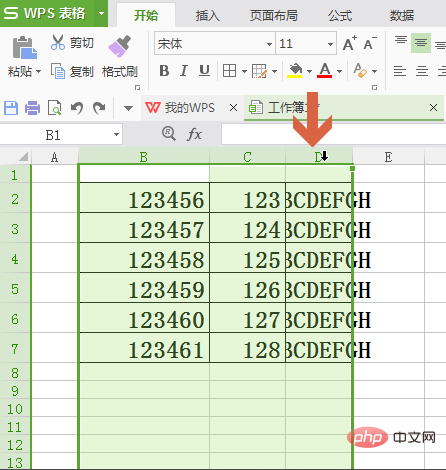
然后在选择范围的两列列表的交界处双击鼠标左键。
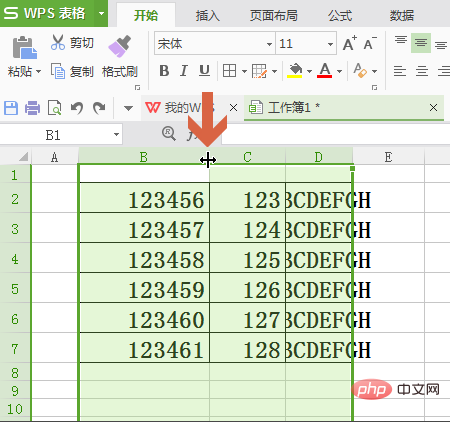
相关推荐:《excel基础教程》
双击鼠标后,选择范围中的列宽度就会根据内容自动调整了。

另外,也可以先选择要调整列宽的单元格范围。
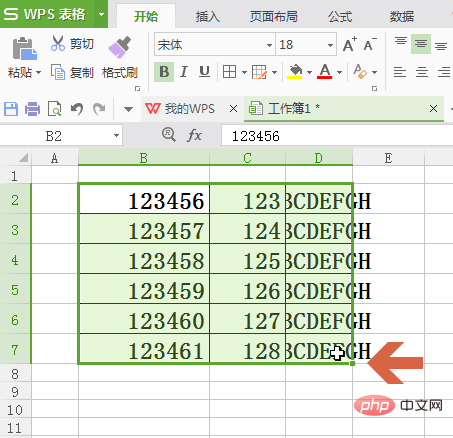
然后点击开始选项卡中图示的【行和列】下拉按钮。

点击下拉菜单中的【最适合的列宽】选项,也可以自动调整列宽。
 以上就是excel如何根据内容调整表格列宽的详细内容,更多请关注小潘博客其它相关文章!
以上就是excel如何根据内容调整表格列宽的详细内容,更多请关注小潘博客其它相关文章!


